(1)

| Back |
| Win2000へのCosmoPlayerのインストール |
| ここでは、Windows2000へのCosmoPlayerのインストール手順を紹介します。Win9X、WinNTへのインストールも、基本的な手順はほとんど一緒です。ここで紹介する手順に従ってCosmoPlayerをインストールすると、IE、Netscapeの両ブラウザがインストールされているコンピュータで、どちらのブラウザでもVRMLを表示する事が可能になります。一方のブラウザ、または異なるブラウザを使用している方は、手順を自身の環境にあわせて読み替えて下さい。 | |
| 右のリンクをクリックすると、このページ全体をダウンロードできます。ダウンロードしたファイルを解凍してごらんになって下さい(cp_inst01.htmlを開くとページが表示されます)。また、このページの内容は自由に配布頂いて結構です。CosmoPlayerのインストールに苦労されている方のお役にたてれば幸いです。 | このページのダウンロード
lzh形式: 93KB zip形式: 94KB |
(1) |
|
 |
ダウンロードしたCosmoPlayerのアイコンをダブルクリックすると、インストールが開始されます。Windows2000用としたCosmoPlayerはありませんので、Win95、WinNT用のものをダウンロードしてインストールします。CosmoPlayerのダウンロードは、http://www.cai.com/cosmo/から行って下さい。 |
(2) |
| Welcomeウィンドウが表示され、インストールを促されるので「Next」ボタンをクリックします。
次に、ソフトウェアのライセンスに関するウィンドウが表示されるので「Yes」ボタンをクリックします。 |
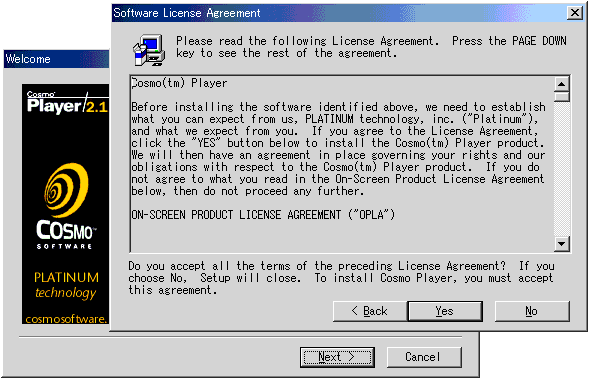 |
(3) |
| 両方のチェックボックスにチェックを入れ、「Next」ボタンをクリックします。 |
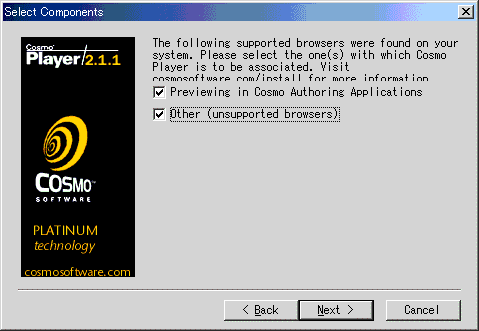 |
(4) |
| 上のチェックボックスにチェックを入れ、「Next」ボタンをクリックします。 |
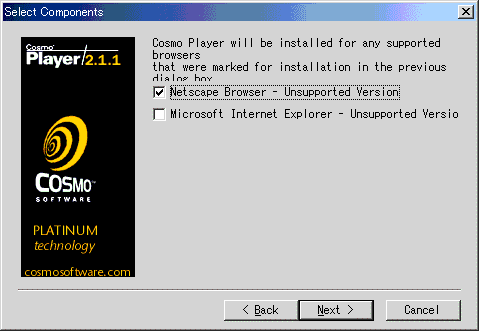 |
(5) |
| 「Netscape Install Directry」ウィンドウが表示されるので、「Browse…」ボタンをクリックします。
すると、「Choose Folder」ウィンドウが表示されるので、Netscapeのプラグインフォルダを開き「OK」をクリックします。 ここで勘違いをしてインストールに失敗してしまう事が多いのですが、Netscapeのプラグインフォルダを指定すると言う事に注意しなければなりません。標準的なWin2000とNetscapeのインストールを行った場合、Netscapeのプラグインフォルダは、C:\Program Files\Netscape\Communicator\Program\Plugins となります。 |
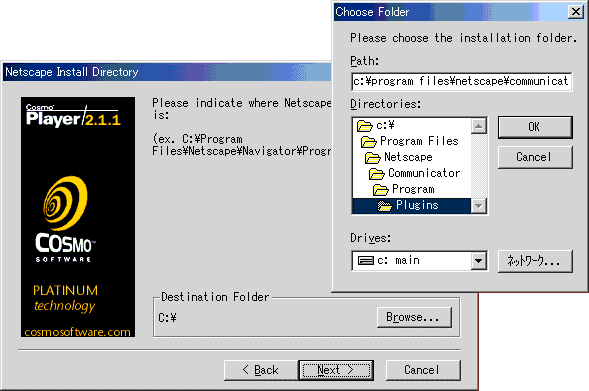 |
(6) |
| 「Netscape Install Directry」ウィンドウに戻るので「Next」ボタンをクリックします。
「Choose Destination Location」ウィンドウが表示されたら「Next」ボタンをクリックします。 |
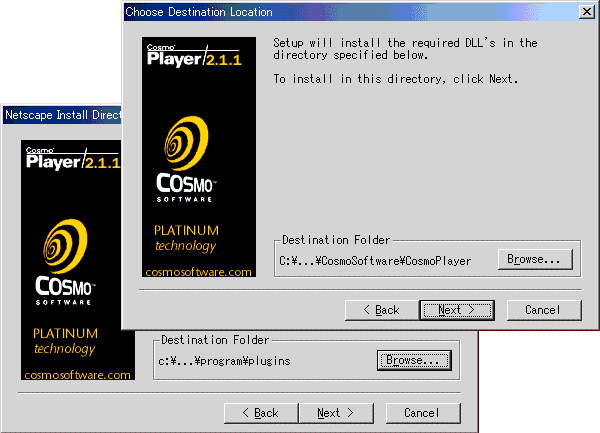 |
(7) |
|
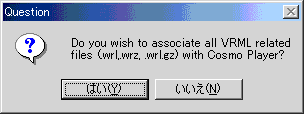 |
VRMLファイルの拡張子をCosmoPlayerに関連づけるかをたずねるウィンドウが表示されるので、「はい」をクリックします。 |
(8) |
| インストールしているCosmoPlayerはWin2000のことを知らない為、WinNTのサービスパック3以降が必要ですよ、と言うメッセージが表示されます。「OK」しか選択肢がないので「OK」をクリックします。 |
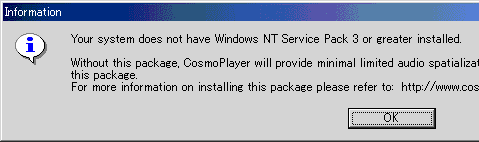 |
(9) |
| 「Setup Complete」ウィンドウが表示されたら完了です。「release notes」を読む必要がなければ、チェックを外して「Finish」ボタンをクリックして下さい。 |
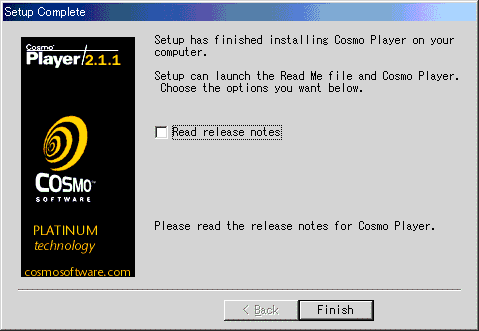 |
(10) |
| 正常にインストールが完了していれば、こちらをクリックするとVRMLが表示されます。
OSやブラウザをインストールする際に、インストールフォルダを変更したりしていると、CosmoPlayerが正常にインストールされなかったり、オフラインでの表示に不具合が発生する場合があります。OS、ブラウザのインストールは、できるだけ標準的な方法で行われる事をおすすめします。 インストール直後は、VRMLファイルのアイコンが正常に表示されない場合があります。そのようなときは、再起動やログオフ&ログオンを行ってみて下さい。また、VRMLファイルを開く際、右クリックメニューから「アプリケーションで開く」を実行すると、アイコンが変わってしまう場合があります。変わってしまったアイコンを標準のものに戻したい場合は、エクスプローラの「フォルダオプション」-「ファイルタイプ」から、拡張子wrlのファイルを選択し、「詳細設定」-「アイコンの変更」から、CosmoPlayerをインストールしたフォルダの中にあるcp211_icon.icoを指定して下さい。 最終更新 2001/01/17 |
| Back |